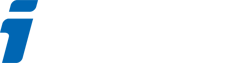1. Základní nastavení aplikací iGET GO, iGET FIT a GPS Bike pro Huawei nebo Honor
1.1. Oprávnění aplikace iGET GO, iGET FIT a GPS Bike
Při prvním spuštění aplikace iGET GO, iGET FIT a GPS Bike nastavte pro správnou funkci aplikací veškeré požadované oprávnění. Později je můžete donastavit v nabídce Nastavení – Aplikace – zvolte aplikaci iGET GO/iGET FIT/GPS Bike – Informace o aplikaci – Oprávnění – zapnuté jednotlivé oprávnění.




1.2 Nastavení oznámení
EMUI 8.X: Zvolte nabídku Nastavení – Aplikace a oznámení – Aplikace – Nastavení – Speciální přístup – Přístup k oznámením a přepněte přepínač napravo od možnosti Chytrá oznámení.
EMUI 9.X a EMUI 10.0: Aby hodinky zobrazovali notifikace z mobilního telefonu musíte mít povolené zobrazení notifikací. Zvolte nabídku Nastavení – Aplikace – Aplikace – klikněte na tři tečky pod sebou v pravém horním rohu a zvolte Speciální přístup – Přístup k oznámením – najděte aplikaci iGET GO/iGET FIT/GPS Bike a povolte ji. Následně klikněte na tlačítko Povolit.
Níže uvedené obrázky jsou pro nadstavbu Androidu verze EMUI 8.x a EMUI 9.x.








2) Nastavení Androidu pro zabránění odpojení aplikace od hodinek
2.1 Nastavení baterie
EMUI8.x: Zvolte nabídku Nastavení – Aplikace a oznámení – Aplikace – Nastavení – Speciální přístup – Ignorovat optimalizace baterie, vyberte aplikaci iGET GO/iGET FIT/GPS Bike a zvolte Povoleno.
EMUI 9.X a EMUI 10.0: Zvolte nabídku Nastavení – Aplikace – Aplikace – klikněte na tři tečky pod sebou v pravém horním rohu a zvolte Speciální přístup – Optimalizace baterie – vyberte Všechny aplikace, aby byly zabrazeny všechny nainstalované aplikace a najděte aplikaci iGET GO/iGET FIT/GPS Bike a zvolte možnost Zakázat. Poznámka: V některých případech může zůstat nasteveno Povolit nicméně je nutné si otestovat, že Vám Android aplikaci neodpojuje po nějaké doby od Bluetooth, pokud ano, nastavte Zakázat.
Níže uvedené obrázky jsou pro nadstavbu Androidu verze EMUI 8.x a EMUI 9.x.








Je možné, že díky tomu, že nastavíte Optimalizaci baterie na Zakázat, může zobrazit Android informaci v rychlém menu Nalezena aplikace náročná na baterii. Tuto hlášku vypnete kliknutím na ni a zrušením její zobrazení, přepnutí položky Výstraha spotřeby energie tak, aby byla světle šedá.



2.2 Nastavení zámku aplikace
Přesuňte se na hlavní obrazovku mobilního telefonu a klikněte na ikonu pro zobrazení seznamu spuštěných aplikací. Kliknutím na ikonu zámku uzamkněte aplikaci. Pokud zámek nevidíte, pak posuňte náhledem aplikace iGET GO/iGET FIT směrem dolů a následně nahoru, tím se v pravém horním rohu zámek zobrazí. Stejným pohybem dolů zámek odstraníte.

Níže uvedené obrázky jsou pro nadstavbu Androidu verze EMUI 8.x a EMUI 9.x.

2.3 Nastavení spuštění aplikace v Androidu
EMUI 8.x: Zvolte nabídku Nastavení – Baterie – Spouštění aplikací, vyberte aplikaci iGET GO/iGET FIT, vypněte možnost Spravovat automaticky a zapněte možnost Automatické spuštění, Sekundární spuštění a Spustit na pozadí.
EMUI 9xa EMUI 10.0: Zvolte nabídku Nastavení – do vyhledávacího pole zadejte text Spou nebo Spouštění aplikací, klikněte na nalezenou položku Spuštění aplikací – najděte aplikaci iGET GO/iGET FIT/GPS Bike a přepněte tlačítko Spravovat automaticky zprava doleva – v otevřeném okně pak zapněte všechny tři volby Automatické spuštění, Sekundární spuštění a Spustit na pozadí a potvrďte OK.
Níže uvedené obrázky jsou pro nadstavbu Androidu verze EMUI 8.x a EMUI 9.x.




2.4 Nastavení zobrazení aplikace přes další aplikace
EMUI8.x: Zvolte nabídku Nastavení – Aplikace a oznámení – Aplikace – Nastavení – Speciální přístup – Zobrazit přes další aplikace, vyberte aplikaci iGET GO/iGET FIT/GPS Bike a zvolte Povoleno.
EMUI 9.X a EMUI 10.0: Zvolte nabídku Nastavení – Aplikace – Aplikace – klikněte na tři tečky pod sebou v pravém horním rohu a zvolte Speciální přístup – Zobrazit přes další aplikace – najděte aplikaci iGET GO/iGET FIT/GPS Bike a přepněte tlačítko Zobrazit přes ostatní aplikace zleva doprava.
Níže uvedené obrázky jsou pro nadstavbu Androidu verze EMUI 8.x a EMUI 9.x.








Zdroj: https://consumer.huawei.com/cz/support/content/cs-cz00696776/